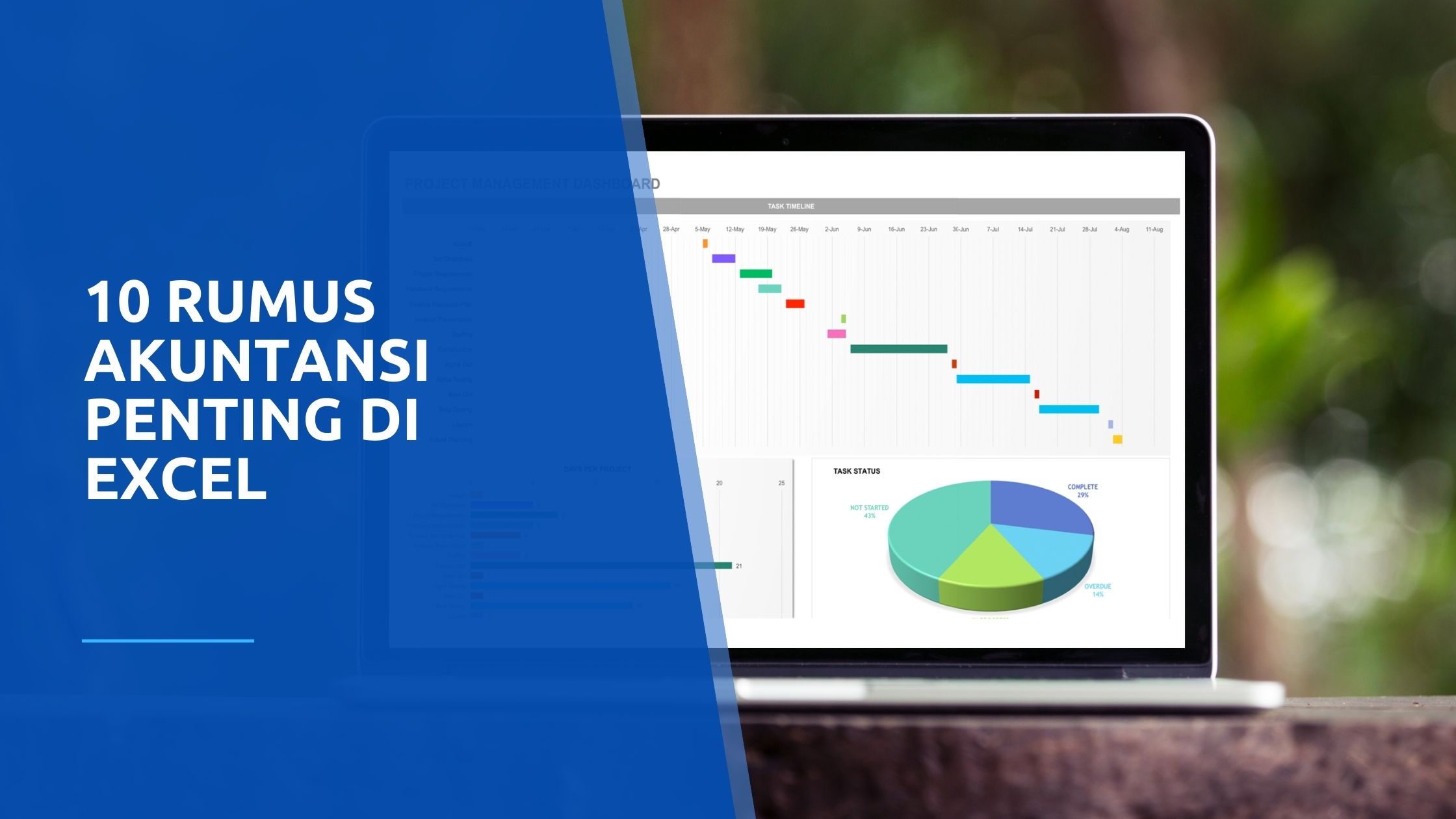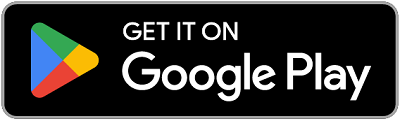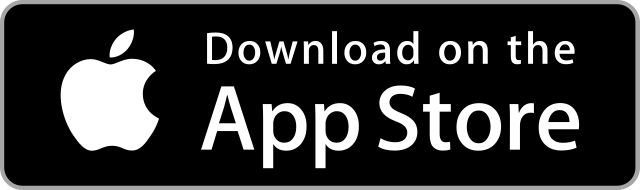Excel merupakan tools dasar yang masih sering digunakan untuk pembukuan akuntansi. Meski saat ini software akuntansi sudah banyak dikembangkan, nyatanya masih banyak orang yang tetap menggunakan Excel.
Excel menjadi alat bantu efektif untuk melakukan pembukuan keuangan, terutama bagi bisnis kecil yang modalnya terbatas. Tools gratis ini bisa dipakai untuk menyimpan, memanipulasi data keuangan, dan mengotomatiskan perhitungan berulang.
Sayangnya, tidak semua pemilik bisnis UMKM memahami rumus Excel dan fungsinya. Ada beberapa rumus akuntansi penting yang sering digunakan di Excel untuk keperluan pencatatan keuangan. Berikut 10 rumus akuntansi pada Excel yang akan mengefisiensi pencatatan keuangan Anda.
Memahami formulas dan functions dalam Excel
Sebelum membahas rumus akuntansi, kita perlu memahami dulu perbedaan formula dan functions dalam Excel. Formulas atau rumus adalah perhitungan yang kita tulis secara manual. Misalnya, kita mau menjumlahkan nilai di sel B2, B3, dan B4 secara bersamaan, maka rumus yang kita tulis di Excel adalah =B2+B3+B4.
Sementara functions adalah rumus bawaan Excel yang sudah memiliki nama dan struktur tertentu. Contoh fungsi seperti SUM, dan AVERAGE. Maka, =SUM (A1:A10) fungsinya adalah untuk menjumlahkan seluruh angka dalam suatu rentang sel.
Formula dan functions seringkali dipakai secara bersamaan. Kebanyakan perhitungan akuntansi di Excel mengkombinasikan keduanya untuk mempercepat proset dan meminimalisir kesalahan. Kita bisa membuat formula yang menggabungkan beberapa fungsi. Contohnya, =SUM(A1:A10)-SUM(B1:B10) untuk menghitung total pendapatan dikurangi total biaya.
Baca juga : Cara Hitung THR Pakai 2 Rumus Simple Ini
10 Rumus akuntansi penting di Excel
Rumus IF
IF merupakan fungsi untuk membuat keputusan berdasarkan kondisi tertentu. Fungsi IF menampilkan hasil berbeda sesuai kondisi yang ditentukan. Rumus IF seringkali digunakan untuk memberi label, menentukan status pembayaran, atau menghitung potongan harga sesuai syarat tertentu. Rumus IF memiliki tiga nilai: Kondisi (logical test), nilai jika benar untuk kondisi yang terpenuhi (value_if_true), dan nilai jika salah untuk kondisi yang tak terpenuhi (value_if_false).
=IF(logical_test;[value_if_true];[value_if_false])
Contoh
=IF(A1 > 3,50, “Cumlaude”, “Tidak cumlaude”)
Artinya : Jika nilai dalam sel A1 lebih besar dari 3,50, berarti kamu ingin menampilkan Cumlaude, dan jika salah, maka yang ingin ditampilkan adalah Tidak cumlaude.
Rumus SUM
SUM merupakan rumus akuntansi dasar yang digunakan untuk menjumlahkan nilai dari satu atau lebih sel, rentang sel, atau kombinasi keduanya. Rumus SUM biasa dipakai dalam pembuatan laporan keuangan, analisa data, dan pekerjaan akuntansi lain.
Contoh, jika kamu ingin menjumlahkan total penjualan dari sel A1 hingga A100, maka rumus yang ditulis adalah
=SUM(range)
=SUM(A1:A100)
Rumus SUMIF
Rumus SUMIF digunakan untuk penjumlahan bersyarat atau dengan kriteria tertentu. Misalnya, jika kamu punya daftar pemasukan dan ingin menghitung total pemasukan dari sumber tertentu, maka kamu bisa gunakan fungsi SUMIF. Untuk menggunakan fungsi SUMIF, kamu perlu memahami sintaks. Nah, sintaks dasar fungsi SUMIF beserta pengertiannya adalah:
=SUMIF(range, criteria, [sum_range])
Range menunjukkan rentang sel yang ingin dievaluasi sesuai kriteria
Criteria menentukan sel mana saja yang akan dijumlahkan
[sum_range] (opsional), yaitu rentang sel yang benar-benar akan dijumlahkan dengan syarat jika sel tersebut berbeda lokasi dengan sel tempat cari syarat.
Contoh, jika kamu ingin menjumlahkan nilai dalam rentang A1 hingga A100 yang sesuai dengan kategori “”Laba Bisnis”, maka penulisan rumusnya adalah:
=SUMIF(A1:A100, “Laba Bisnis”, B1:B100)
Baca juga : Persamaan Dasar Akuntansi: Konsep, Rumus dan Contoh Praktis dalam Bisnis
Rumus SUMIFS
Rumus akuntansi untuk menjumlahkan data yang memenuhi kriteria dari beberapa range atau berdasarkan beberapa kondisi berbeda.
=SUMIFS(sum_range;criteria_range1; criteria1;[criteria_range2, criteria2]; …)
Contoh, jika kamu ingin menjumlahkan nilai dalam rentang C2 hingga C100. Nilai di rentang A2 hingga A100 adalah “Produk A” dan nilai di rentang B2 hingga B100 lebih besar dari 100. Penulisan rumusnya adalah:
=SUMIFS(C2:C10, A2:A10, “Product A”, B2:B10, “>100”)
AVERAGE
Fungsi AVERAGE dipakai untuk menghitung rata-rata dari sekelompok data atau angka. Cara kerjanya, dia menjumlahkan semua angka dalam rentang tersebut, lalu membaginya dengan jumlah total angka yang ada. Fungsi AVERAGE akan mengabaikan teks atau nilai kosong secara otomatis.
Sintaks AVERAGE: =AVERAGE(number1, [number2], …)
Rumus COUNT
Fungsi COUNT digunakan untuk menghitung total entri. Fungsi ini menghitung jumlah sel dalam suatu rentang yang berisi angka. Jadi, kita hanya menghitung jumlah total entri tanpa memperhatikan kriteria tertentu.
=COUNT(value1, [value2], …)
Misal, kamu punya daftar pemasukan setiap bulan, dan mau tahu total pemasukan yang tercatat. Jadi, kamu bisa ketikkan rumus:
=COUNT(A2:A100)
Rumus COUNTA
COUNTA merupakan rumus akuntansi untuk menghitung jumlah sel yang tidak kosong dalam suatu rentang data.
=COUNTA(value1, [value2], …)
Value1 (perlu) Argumen pertama, mewakili nilai yang ingin dihitung
Value 2 (opsional) Argumen tambahan dari nilai-nilai yang ingin dihitung, hingga maksimal 255 argumen.
Rumus COUNTIF
Fungsi COUNTIF untuk menghitung jumlah sel yang memenuhi kriteria tertentu. Fungsi Ini berguna untuk monitoring data dan validasi laporan.
=COUNTIF(range, criteria)
Misal, kamu ingin menghitung berapa kali nama sales A muncul dalam daftar sumber pemasukan. Maka, penulisannya adalah =COUNTIF(A2:A5,”Sales A”)
Rumus VLOOKUP
Fungsi VLOOKUP bisa membantu untuk mengerjaan pekerjaan akuntansi yang rumit dengan cepat. Gunakan VLOOKUP jika kamu perlu menemukan berbagai hal dalam tabel atau rentang menurut baris. Misal, kamu mau mencari nama sales berdasarkan ID referral sales.
=VLOOKUP(Nilai yang dicari; Tabel referensi; Nomor kolom; [Rintang Lookup])
Rumus HLOOKUP
Baik VLOOKUP dan HLOOKUP, keduanya dipakai untuk mencari nilai berdasarkan referensi. Gunakan VLOOKUP dan HLOOKUP untuk menampilkan nama produk sesuai kode transaksi. Untuk tabel yang luas dan kompleks, Fungsi HLOOKUP bisa memudahkan akses dan analisa data dengan cepat.
=HLOOKUP(lookup_value, table_array, row_index_num, [range_lookup])
Itulah tadi daftar 10 rumus akuntansi penting Excel atau spreadsheet yang biasa digunakan untuk membuat laporan keuangan atau pekerjaan akuntansi lain. Sebenarnya masih ada fungsi lain yang juga biasa dipakai dalam pekerjaan akuntansi. Penggunaan rumus disesuaikan dengan kebutuhan atau kompleksitas laporan keuangan yang dibuat. Namun, jika Anda ingin meningkatkan produktivitas proses pelaporan keuangan yang berulang setiap bulannya, cobalah menggunakan software pembukuan digital dari Akuntansiku.
Segera download dan manfaatkan fitur gratis Akuntansiku di ponselmu!